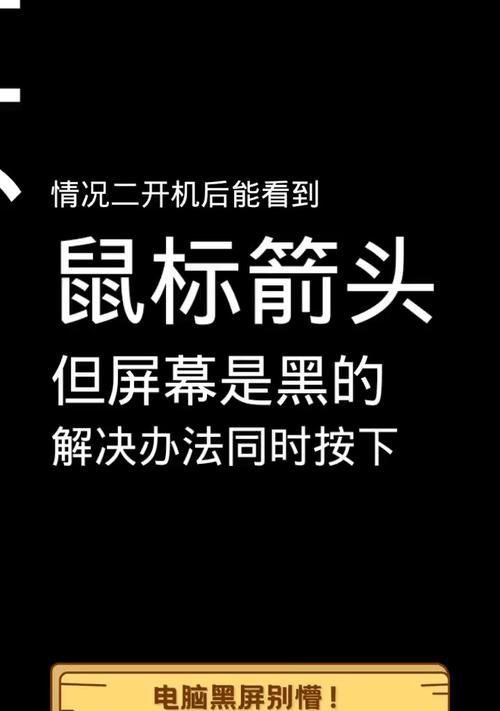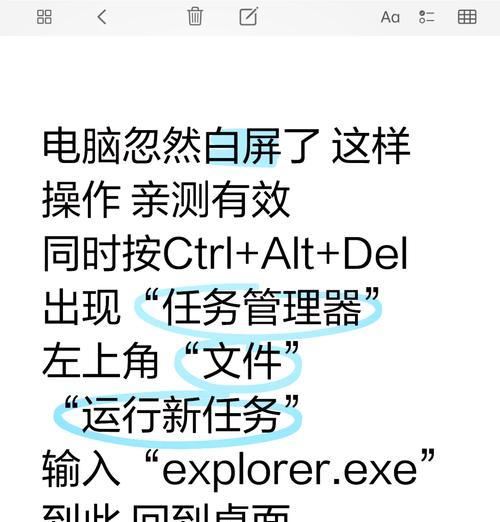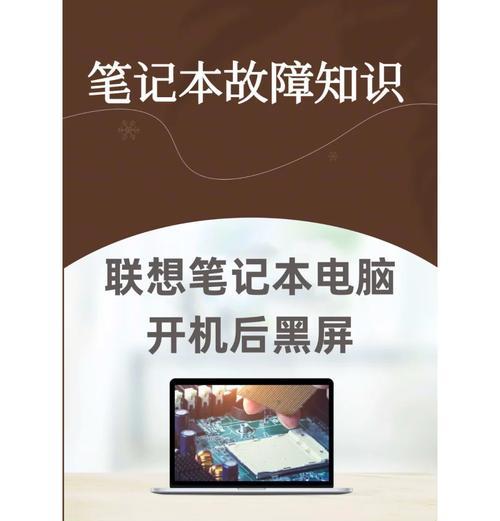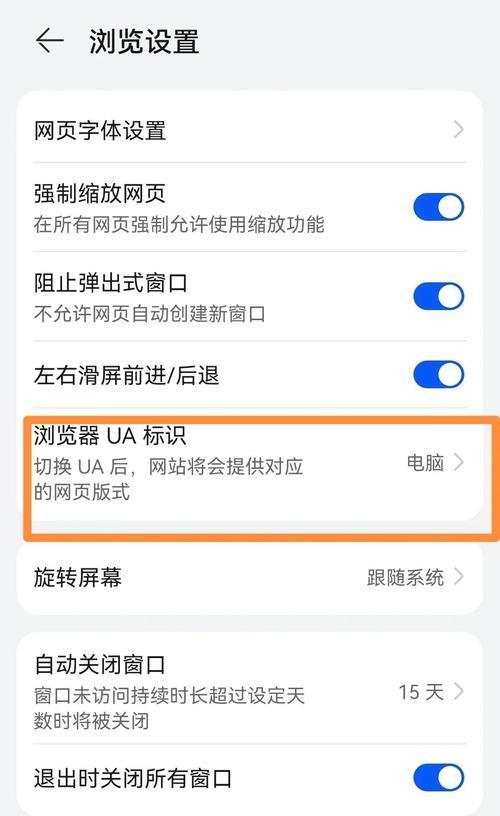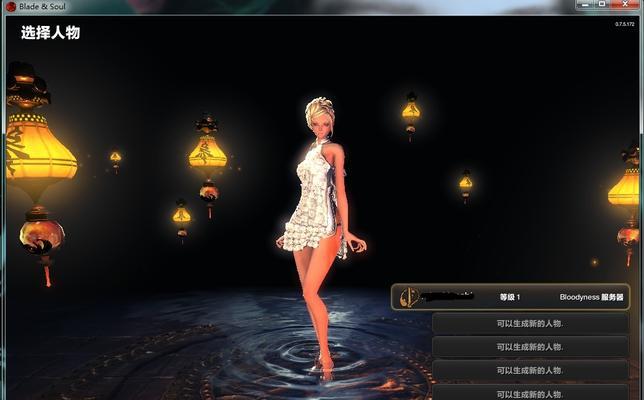在使用笔记本电脑时,我们偶尔会遇到一些令人头疼的问题,比如黑框白屏。这种现象不仅影响了我们的工作和学习效率,还可能给电脑的安全带来隐患。本文将带你一步步了解笔记本黑框白屏原因,并提供详细的修复步骤和预防措施,确保你能迅速解决问题,恢复电脑的正常使用。
检查硬件连接
原因分析:
黑框白屏问题有时并非软件故障,而是由于屏幕与主板之间的连接线松动或损坏导致的。
修复步骤:
1.关闭笔记本电脑,断开电源并取下电池(确保安全情况下操作)。
2.打开笔记本的后盖,找到屏幕连接线。
3.检查连接线是否松动,若有松动,重新插好;若连接线损坏,请更换新的连接线。
4.重新组装笔记本,开机测试。
检查显示驱动程序
原因分析:
驱动程序过时、损坏或与硬件不兼容,都有可能引起黑框白屏现象。
修复步骤:
1.重启电脑,在启动过程中按F8进入安全模式。
2.在安全模式下,打开设备管理器,找到显示适配器,右键点击相应驱动程序选择“卸载设备”。
3.重启电脑,系统将自动寻找并安装最新的显示驱动程序。
4.如果问题依旧,可以前往笔记本制造商官网或显卡制造商官网下载并安装最新的驱动程序。
进行系统还原
原因分析:
系统文件的损坏或不正确的系统更新,均可能导致黑框白屏问题。
修复步骤:
1.重启电脑,在启动过程中连续按F11(不同笔记本操作方法可能略有不同),进入系统恢复界面。
2.选择“系统还原”选项,根据提示恢复到出现故障前的一个系统还原点。
3.系统还原完成后重启电脑,检查问题是否解决。
检查内存条
原因分析:
内存条故障或不兼容也会导致黑框白屏现象。
修复步骤:
1.关闭电脑,断开电源,打开笔记本后盖。
2.轻轻拔出内存条,使用橡皮擦拭金手指部分,然后重新插入到插槽中。
3.如果有备用内存条,可以进行替换测试。
4.重新开机测试电脑是否能正常启动。
检查硬盘问题
原因分析:
硬盘损坏或磁盘故障可能导致系统无法正常读取数据,从而出现黑框白屏。
修复步骤:
1.使用U盘制作PE启动盘。
2.重启电脑,并从PE启动盘启动。
3.进入PE系统后,使用磁盘工具检查硬盘健康状态和修复文件系统错误。
4.如果硬盘损坏严重,可能需要更换硬盘。
小结与建议
通过上述步骤,大多数黑框白屏问题都可以得到解决。然而,笔记本电脑的维修需要一定的技术知识和经验。如果你对电脑硬件不熟悉,建议到专业的电脑维修店寻求帮助,以免造成更大的损害。定期保养电脑,如清理风扇灰尘、更新驱动程序和系统补丁,可以有效预防此类问题的发生。
在任何情况下,保持冷静和耐心,按照正确步骤操作,绝大多数问题都能够得到妥善处理。希望本文能为你解决笔记本电脑黑框白屏问题提供帮助,并确保你能顺利地继续你的工作或学习。